CorelDRAW_X4平面设计基础教程(共10个)-第4章图形颜色的设置(1)-PPT精选文档
coreldraw x4基础教程第04章

(10)调整节点
【伸长和缩短节点连线】按钮 :单击此按钮,将在 当前选择的节点上出现一个缩放框,用鼠标拖曳缩放 框上的任意一个控制点,可以使被选择的节点之间的 线段伸长或者缩短。 【旋转和倾斜节点连线】按钮 :单击此按钮,将在 当前选择的节点上出现一个倾斜旋转框。用鼠标拖曳 倾斜旋转框上的任意角控制点,可以通过旋转节点来 对图形进行调整;用鼠标拖曳倾斜旋转框上各边中间 的控制点,可以通过倾斜节点来对图形进行调整。
手绘工具包括【手绘】工具 、【贝塞尔】 工具 、【钢笔】工具 、【折线】工具 、 【3点曲线】工具 、【交互式连线】工具 和【智能绘图】工具 。
一、【手绘】工具 选择 工具,在绘图窗口中单击鼠标左键确定第一 点,然后移动鼠标光标到适当的位置再次单击确定第二 点,即可在这两点之间生成一条直线;如在第二点位置 双击,然后继续移动鼠标光标到适当的位置双击确定第 三点,依此类推,可绘制连续的线段,当要结束绘制时, 可在最后一点处单击;在绘图窗口中拖曳鼠标光标,可 以沿鼠标光标移动的轨迹绘制曲线;绘制线形时,当将 鼠标光标移动到第一点位置鼠标光标显示为形状时单击, 可将绘制的线形闭合,生成不规则的图形。
4.2.1 绘制花图形
下面灵活运用 工具、 工具和 绘制两种形式的花朵图形。如图所示。 具体操作步骤详见教材。 工具来
4.2.2 绘制叶子图形
下面灵活运用 工 具和 工具来绘制叶子 图形。完成花图案的绘制, 效果如图所示。 具体操作步骤详见 教材。
4.3 艺术笔工具
4.3.1 制作气球 4.3.2 合成网络插画
(11)其他选项
【弹性模式】按钮 :激活此按钮,在移动节点时, 节点将具有弹性性质,即移动节点时周围的节点也将 会随鼠标的拖曳而产生相应的调整。 【选择全部节点】按钮 :单击此按钮,可以将当前 选择图形中的所有节点全部选择。 按钮:当图形中有很多个节点时,单击此按钮 将根据图形的形状来减少图形中多余的节点。 【曲线平滑度】 :可以改变被选择节点的曲线平 滑度,起到再次减少节点的功能,数值越大,曲线变 形越大。
第4章讲义CorelDRAWX4图形绘制与应用

11
(3) 【弧形】:单选 【弧形】按钮,被选中的【椭圆】变为弧形。
(4) (5) 序关系。
(6) (7) (8)
【段落文本换行】:在此不多叙述,到文本章节再详细讲解。 【到前部、到后部】:用来调整被选定的对象与其它对象的前后顺
【转换为曲线】:将被选中的实线转换为可以随意调节节点的曲线。 【水平镜像】:将选中的绘制图形以【Y】轴进行镜像。 【垂直镜像】:将选中的绘制图形以【X】轴进行镜像。
12
3.利用 【3点椭圆形工具】绘制椭圆 【三点椭圆形工具】是通过三个点来绘制椭圆的,具体操作方法如下。 (1)在工具箱中单选 【三点椭圆形工具】。 (2)将鼠标移到页面中,按住鼠标左键拖动鼠标到适当的位置松开鼠开鼠标 左键,此时,确定椭圆的一条轴的长度。 (3)再继续拖动鼠标到适当的位置,单击鼠标左键即可绘制出一个椭圆。
4
基本几何图形的绘制
在CorelDRAW X4中基本几何图形绘制工具主要包括了矩形工具、椭圆工具、多边形 工具、基本形状工具组四大类型。下面我们来详细学习各类型工具的作用和使用方法。 1 矩形工具
在CorelDRAW X4中绘制矩形时,用户首先要确定需要绘制哪一种矩形,是正方形, 还是长方形。只有确定了目标,才能确定绘图的方法。下面向用户介绍几种绘制矩形的 方法。
10
2.编辑绘制的椭圆 手动绘制的椭圆,在很多情况下椭圆精度和形状不符合用户的要求,在 CorelDRAW X4中,用户可以通过属性栏的参数设置来调整椭圆。选择绘制的椭 圆,椭圆属性栏被激活,此时,用户就可以通过属性栏来调整椭圆的大小、位 置、形状、旋转角度。
(1) 【饼形】:选择所绘制的椭圆,在工/结束角度值,在这里我 们分别输入“100/300”,图形效果。
coreldraw_x4色彩调配
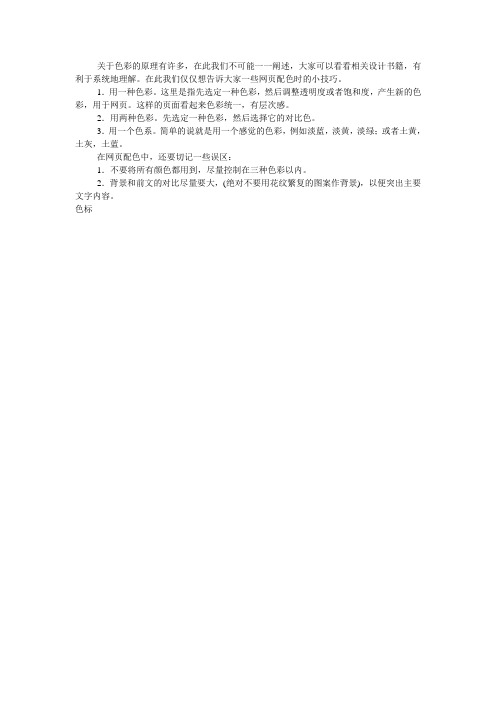
关于色彩的原理有许多,在此我们不可能一一阐述,大家可以看看相关设计书籍,有利于系统地理解。
在此我们仅仅想告诉大家一些网页配色时的小技巧。
1.用一种色彩。
这里是指先选定一种色彩,然后调整透明度或者饱和度,产生新的色彩,用于网页。
这样的页面看起来色彩统一,有层次感。
2.用两种色彩。
先选定一种色彩,然后选择它的对比色。
3.用一个色系。
简单的说就是用一个感觉的色彩,例如淡蓝,淡黄,淡绿;或者土黄,土灰,土蓝。
在网页配色中,还要切记一些误区:1.不要将所有颜色都用到,尽量控制在三种色彩以内。
2.背景和前文的对比尽量要大,(绝对不要用花纹繁复的图案作背景),以便突出主要文字内容。
色标一. 基本配色——奔放-----------------------------------------------------------------------------------藉由使用象朱红色这种一般最令人熟知的色彩,或是它众多的明色和暗色中的一个,都能在一般设计和平面设计上展现活力与热忱。
中央为红橙色的色彩组合最能轻易创造出有活力、充满温暖的感觉。
这种色彩组合让人有青春、朝气、活泼、顽皮的感觉,常常出现在广告中,展示精力充沛的个性与生活方式。
把红橙和它的补色——蓝绿色——搭配组合起来,就具有亲近、随和、活泼、主动的效果,每当应用在织品、广告和包装上,都是非常有效。
基本配色——奔放2基本配色——奔放3二. 基本配色——传统-----------------------------------------------------------------------------------传统的色彩组合常常是从那些具有历史意义的色彩那里仿来的。
蓝、暗红、褐和绿等保守的颜色加上了灰色或是加深了色彩,都可表达传统的主题。
例如,绿,不管是纯色或是加上灰色的暗色,都象征财富。
狩猎绿(hunter green)配上浓金或是暗红或是黑色表示稳定与富有。
CorelDRAWX4平面设计基础教程共10个文本的输入和编辑

上一页
下一页
退出
第5章 文本的输入和编辑
相关知识
一、美术文本旳输入 在CorelDRAW X4中,文本分为美术文本和段落文本两种。美术文本
常用来作为文档旳标题文字,或者设计阐明等少许旳文字。美术文本旳 调整方式与一般旳图形很相同,能够对美术文本应用几乎全部旳图形效 果,如:调和、立体化等,能够使美术文本愈加美观。
海报文字格式设置 上一页
下一页
退出
第5章 文本的输入和编辑
任务实施
四、为海报文字添加效果 单击【文本工具】 选中最终一行文本中旳“惠” 字 ,打开“字符格式”对话框,单击“位置” 下拉框,选择“上标”,重新设置字号为 72pt。 选中“见”字,选择“下标”,设置字号为 72pt。以一样旳措施,分别设置“买”、 “不”、“就”字,最终效果如图所示。
相关知识
一、段落文本旳输入 选择工具箱中【文本工具】,在工作区中按住鼠标左键并拖动,出现一 种矩形旳段落文本框,释放鼠标后,在光标处输入段落文本即可。
上一页
下一页
退出
第5章 文本的输入和编辑
相关知识
二、段落文本框旳基本调整 段落文本框旳基本调整涉及大小、形状、旋转和镜像等操作。 1.段落文本框大小调整 段落文本输入结束后,选择工具箱旳【挑选工具】 ,单击该段落文本, 其四面将出现八个控制点。将鼠标指向任意一种控制点,鼠标指针将变 双向箭头状,此时向相应方向拖动鼠标,文本框旳大小、形状将会随鼠 标拖动方向而变化。
美术文本旳填充方式
上一页
下一页
退出
第5章 文本的输入和编辑
相关知识
2.轮廓效果设置 选中文本,单击工具箱中旳【轮廓工具】 ,
选择用轮廓笔,弹出对话框如右图所示旳轮 廓笔对话框。根据需要设置轮廓笔旳颜色与 样式。
图形颜色的设置综合练习

图4-85复制竹子
上一页
下一页
图4-86复制
退出
图形颜色的设置的使用
任务实施
2、制作竹叶
(9)竹叶的制作:画一椭圆,在渐变色对话框的预设中,选择前面定义并且保存的竹 子渐变色,去掉中间白色,并填充,如图4-87所示。
(10)选择 工具,依次选择排列、转换为曲线或按Ctrl+Q。选择所有节点,点右键,选择到曲线。
图4102小 丑吹泡
上一页
下一页
退出
图形颜色的设置的使用
二、操作题
3.制作钟表图片,钟表图片效果如图4-103所示。 (操作提示:使用两次【椭圆工具】绘制两个椭圆;使 用【渐变填充工具】调整光点位置为图片添加立体效果, 完成表盘制作;使用【艺术笔工具】绘制装饰图形;使 用【矩形工具】【形状工具】制作表指针。【文字工具】 添加钟表名称和时间。)
任务实施
2、制作花梗
(4)用矩形画出花梗,并添充绿色,如图4-96所示。
4.96花梗
上一页
下一页
退出
图形颜色的设置的使用
任务实施
3、制作花瓣及花球
(5)用钢笔工具画出花瓣,使用渐变填充,如图4-97所示。
图4-97渐变填充
上一页
下一页
退出
图形颜色的设置的使用
任务实施
左白,中10%黑,右白,并调整色标。填充后,每瓣花都要调整填充角 度,花瓣尖部颜色要淡,根部颜色深些;花心,填充黄色,如图4-98所示。
上一页
下一页
退出
图形颜色的设置的使用
二、操作题
1. 制作按钮图片,按钮图片效果如图4101所示。(操作提示:使用两次【椭圆工 具】绘制按钮;使用【渐变填充工具】调整 光点位置为按钮添加立体效果;使用【文字 工具】添加按钮名称。)
CorelDRAWX4平面设计基础教程(共10个)第2章图形的绘制

-让每一个人同等地提高自我
22
-让每一个人同等地提高自我
23
-让每一个人同等地提高自我
24
-让每一个人同等地提高自我
25
-让每一个人同等地提高自我
26
-让每一个人同等地提高自我
27
-让每一个人同等地提高自我
28
-让每一个人同等地提高自我
29
-让每一个人同等地提高自我
30
-让每一个人同等地提高自我
-让每一个人同等地提高自我
1
-让每一个人同等地提高自我
2
-让每一个人同等地提高自我
3
-让每一个人同等地提高自我
4
-让每一个人同等地提高自我
5
-让每一个人同等地提高自我
6
-让每一个人同等地提高自我
7
-让每一个人同等地提高自我
8
-让每一个人同等地提高自我
9
-让每一个人同等地提高自我
10
-让每一个人同等地提高自我11Βιβλιοθήκη -让每一个人同等地提高自我
12
-让每一个人同等地提高自我
13
-让每一个人同等地提高自我
14
-让每一个人同等地提高自我
15
-让每一个人同等地提高自我
16
-让每一个人同等地提高自我
17
-让每一个人同等地提高自我
18
-让每一个人同等地提高自我
19
-让每一个人同等地提高自我
20
-让每一个人同等地提高自我
31
-让每一个人同等地提高自我
32
-让每一个人同等地提高自我
33
-让每一个人同等地提高自我
34
-让每一个人同等地提高自我
CorelDRAW_X4_课 堂 教 学 方 案
*******学院教案2010 ~2011 学年度第二学期课程名称平面技术学时学分 32学时专业班级 08 级教育技术学授课教师******系部信息科学与技术系本课程教学总体安排课程名称:平面技术课程性质与类型:专业选修课课总学时、学分:32+16学时、2.5学分教学目的与要求:Coreldraw是一个优秀的平面矢量图设计软件,通过该课程的学习,学生可制作出各种形状复杂、色彩丰富的图形和文字效果,在版式中实现图文混排等。
本课程强调实践操作性,通过学习,可使学生具有一定的设计创新能力和解决问题的能力;可增强学生的沟通交流能力,以便更适应社会。
教材及参考书目:教材:王雅捷、葛志凯 CorelDrawX4平面设计基础教程科学出版社 2011 参考书目:高志明,CorelDrawX3中文版实例教程,人民邮电出版社考核方式及成绩计算方法:考试方式:考试。
成绩计算方法:总成绩=考试成绩*70%+实验成绩*20%+平时成绩*10%课程教学日历课程名称:平面技术授课学期:2010-20011第二学期第 1 章教学安排的说明章节题目:Coreldraw x4基本知识学时分配:2学时本章教学目的与要求:1.了解CorelDRAW的应用2.了解CorelDRAW的基本知识和基本概念其它:课堂教学方案课题名称、授课时数:第1章Coreldraw x4基本知识 2学时授课类型:理论课教学方法与手段:讲授、多媒体教学目的要求:1.了解CorelDRAW的应用2.了解CorelDRAW的基本知识和基本概念教学重点、难点:重点:CorelDRAW X4概述、CorelDRAW X4应用程序窗口难点:CorelDRAW X4概述、CorelDRAW X4应用程序窗口教学内容及组织安排:第1章Coreldraw x4基本知识1.1 CorelDRAW X4 概述CorelDRAW是一款由世界顶尖软件公司之一的加拿大的Corel公司开发的平面设计软件。
CorelDRAW_X4平面设计基础教程(共10个)-第4章图形颜色的设置
图4-15“填充方式”
图4-16“填充方式”
上一页
下一页
退 出
第4章图形颜色的设置的使用
相关知识
以上设置也 可以在选择 对象后, 对象后,单 击右键, 击右键,选 择对象属性, 择对象属性, 出现对象属 性窗口, 性窗口,在 属性窗口中 进行设置即 可。
图4-16“对象属性”
上一页
下一页
退 出
第4章图形颜色的设置的使用
图4-6原图
图4-9 “角样式”直 图4-7“更改宽度” 图4-8“调整样式” 角
图4-10 “角样式” 切角
上一页
下一页
退 出
第4章图形颜色的设置的使用
相关知识
(5)轮廓两端样式:可以在线条端头和箭头中设置线两端的样式。 )轮廓两端样式:
上一页
下一页
退 出
第4章图形颜色的设置的使用
相关知识
及图4-16所示。 (6)另外还可对填充方式进行设置。如图 )另外还可对填充方式进行设置。如图4-15及图 及图 所示
上一页
下一页
退 出
第4章图形颜色的设置的使用
任务实施
2、添加文字 、 (4)添加文字,“中等职业学校计算机系列教材”,字体“宋 体”,字号25号,颜色为黄色(R:255,G:245,B: 0)。 添加文字,“CorelDRAW X4实例教程”,“CorelDRAW X4” 为西文粗些的stencil字体,字号40号,“实例教程”为华文彩 云,字号48号,颜色为白色。添加文字,“主编***”,字体 “宋体”,字号25号, 颜色为白色。添加文字,“副主编***”, 字体“宋体”,字号25号,颜色为白色。添加文字,“***出版 社”,字体“宋体”,字号25号, 颜色为白色,如图4-30。
CorelDRAWX4入门
问题解答4:CDR X4常见的色彩模式有哪些?
〔6〕灰度模式 灰度模式一般只用于灰度和黑白色中。灰度模式中只存在有夸譬。也就是说,在灰度模式中只有亮度是惟一能够影响灰度图像的因素。灰度模式中,每一个像素用8位的数据表示,因此具有256个亮度级,能表示出256种不同浓度的色调。当灰度值为0时,生成的颜色是黑色;当灰度值为255时,生成的颜色是白色。
(3)JPG格式,压缩比可大可小,支持CMYK、RGB和灰度的色彩模式,但不支持Alpha通道。 (4)TIFF格式,这是最常用的图像文件格式。它既能用于MAC〔苹果电脑〕也能用于PC〔个人电脑〕。它是PSD格式外惟一能存储多个通道、多个图层的文件格式。 (5)BMP格式,此种格式文件几乎不压缩,占用磁盘空间较大,存储格式可以为1bit、4bit、8bit、24bit,支持RGB、索引、灰度和位图色彩模式,但不支持Alpha通道。这是Windows环境下最不容易出问题的格式。
问题解答2:CorelDRAW X4有哪些功能?
〔4〕网络功能:CorelDRAW具有网络功能,可以将段落文本转换成网络文本,在文档中插入因特网对象,创立超级链接等。 〔5〕强大的排版功能:与Photoshop相比,CorelDRAW的另一特点是它具有强大的排版功能,用户可利用该软件设计出丰富的版式。 〔6〕功能完备的组件:自版本9.0之后,CorelDRAW又添加了PHOTO-PAINT、CAPTURE等各种辅助软件,使整套软件更加完善。
coreldraw4
3. 调色板 基本功能与调色板窗口类似 。 位于左上的“调色板”选择栏,可选择本机已有的调色板。 可以在选项中设置“显示颜色名”的显示方式
三.使用泊坞窗
1. “颜色”泊坞窗 • 单击“填充”或“轮廓”以对图 形内容或轮廓着色。 颜色滑块 颜色查看器 调色板 • • 为锁闭状态时选择颜色后会 自动以按当前选定方式(内容或 轮廓)对选定对象着色,否则需 所选颜色 单击“填充”或“轮廓”按钮才 能完成着色。 色彩模式 • 使用填充工具组也可以调出“颜 色”泊坞窗
4.1.3 图形的图案填充
图案填充可以通填充工具组的“图样填充”工具 也可以在“对象属性”泊坞窗中操作。 实现,
• 双色图样和全色图样都是通过设置图案及相应的前景色和 背景色实现图案填充,不同的是全色图案可以使用不止两 种颜色。其属性栏基本上是一致的。 前景色 背景色 填充图案镜向 创建图样
图案
图案规格
• 选择“色谱报警 色谱报警”选项,则当选择的颜色发生色溢时,在 色谱报警 右上角的“参考”区会出现警示色框(最接近的颜色), 单击此色框的颜色,会以色框的颜色替换当前选择的颜色。 (在混合器和调色板窗口没有此选项。) • 颜色查看器或混合器、显示颜色名用于选择查看和选择颜 色的方式,分别用于模型、混合器及调色板。
教学目标:通过本章的学习,要求读者掌握轮廓线的编辑方法和 图形的各种色彩填充。
4.1 图形的填充
4.1.1 4.1.2 4.1.3 4.1.4 图形的标准填充 图形的渐变填充 图形的图案填充 图形的底纹填充
4.1.1 标准填充
一.调色板
1. 调色板子菜单 ( “窗口”→“调色 板”→)可选择预设的颜色样本。 • 其中“打开调色板 打开调色板”命令,可选择载入 打开调色板 颜色样本文件。 • “调色板管理器 调色板管理器”可调出相应的泊坞窗, 调色板管理器 选用特定的调色板。 • 执行“通过选定的颜色创建调色板 通过选定的颜色创建调色板”选 通过选定的颜色创建调色板 项,可把当前选定对象的颜色创建为调 色板。 • “通过文档创建调色板 通过文档创建调色板”子项,可直接 通过文档创建调色板 根据刚应用过的颜色创建调色板文件 (.cpl),可从“调色板管理器”泊坞窗 中调用。
